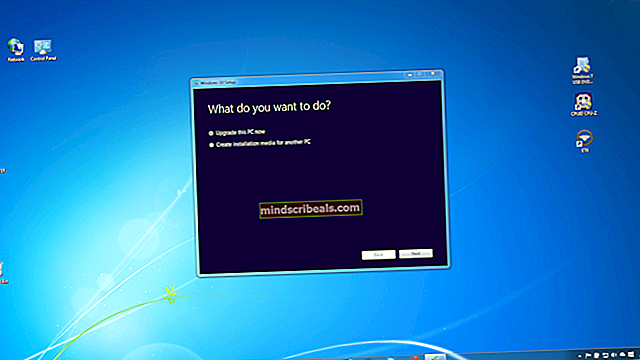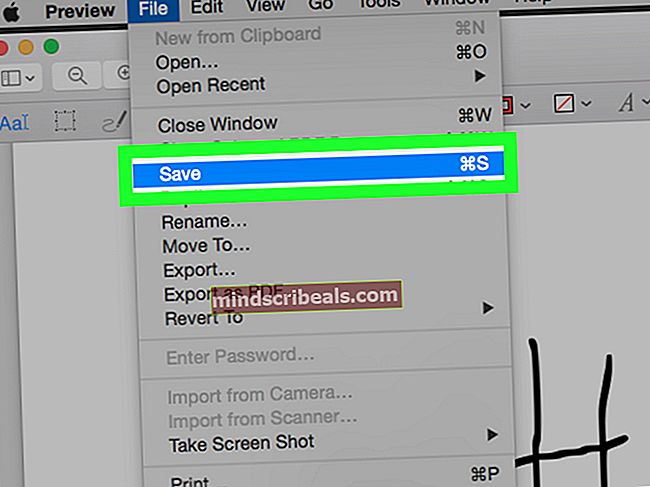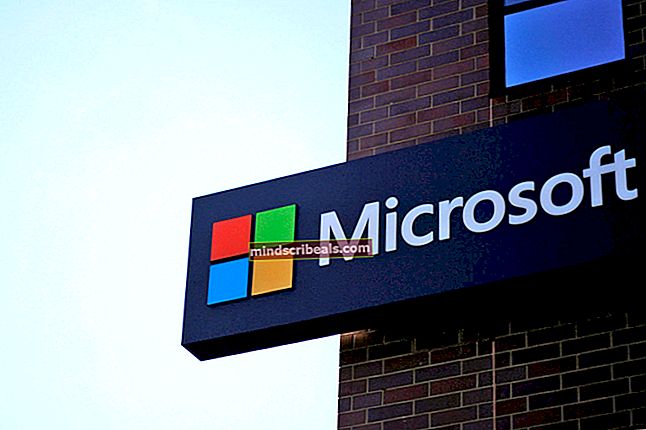Sådan rodes Moto G6 med TWRP og Magisk Beta
Motorolas Moto G6 er den nyeste budgetenhed i deres hotteste G-serie lineup. Den har Android Oreo, en Qualcomm SDM45 Snapdragon (Octa-core 1,8 GHz Cortex-A53) og Adreno 506 GPU. Det er en dejlig enhed til prisen, og nu er vi i stand til at rodfæste den fuldstændigt ved hjælp af TWRP og Magisk!
Dette er dog ikke en let rodproces. Denne vejledning involverer flere ting at blinke og ADB-kommandoer til at køre. Sørg for at oprette en sikkerhedskopi af din enhed, før du fortsætter, ikke bare hvis noget går galt, men også fordi en del af denne vejledning involverer fabriksnulstilling af din Moto G6.
Krav:
- Magisk Beta
- MotoG6-ali-TWRP.img
- XT1925-2 - XT1925-2_no-verity-boot.img (lagerredigering)
- XT1925-4 - XT1925-4_no-verity-boot.img (lagerredigering)
- XT1925-5 - XT1925-5_no-verity-boot.img (lagerredigering)
- XT1925-6 - XT1925-6_no-verity-boot.img (lagerredigering) og MotoG6-ali-boot.img (kerne og dtb'er bygget fra OPS27.104-15-10 kilde)
- Force Encryption Disabler for ALI Oreo
Noter til XT1925-6: Der er to bootbilleder til download, et lager redigeret og en kilde bygget. I "MotoG6-ali-boot.img" er kernen og enhedens klatter blevet genopbygget fra kilden(OPS27.104-15-10) med verity fjernet (og enhedens klatter, der bruges i TWRP, er også genopbygget for at trække det eksterne SD-kort op).
Denne særlige TWRP-port har nogle problemer og er derfor eksperimentel. Det giver dig ikke mulighed for direkte at flytte filer til SD-kortet, men du kan kopiere i stedet for at flytte. TWRP placerer intern hukommelse på / SDCard og ekstern hukommelse på / External_SD.
Advarsel: Fortsættelse af denne guide indebærer sletning af dine brugerdata, sørg for at oprette sikkerhedskopier af alle dine data! Når du blinker gennem bootloaderen, vil det også give en meddelelse "(bootloader) Billede ikke signeret eller korrupt". Dette er helt normalt, fordi billedet ikke er underskrevet af Motorola.
Sådan rodes Moto G6
Download TWRP-billedet ovenfra denne vejledning til ADB / Fastboot-mappen på din computer.
Aktivér USB-fejlfinding på din Moto G6. Gå ind i Indstillinger> Om> tryk på Build Number 7 gange, indtil Developer Mode er aktiveret, gå derefter ind i Developer Options og aktiver "USB Debugging".
Genstart til din bootloader. Du kan gøre dette ved at tænde din enhed og holde tænd / sluk og begge lydstyrkeknapper på samme tid.
Når enheden genstarter til bootloaderen, skal du skrive følgende fra din computer med din telefon tilsluttet via USB.
fastboot boot MotoG6-ali-TWRP.img
Når TWRP starter fra din computertype (det kan tage lidt at starte, fordi det forsøger at dekryptere dine brugerdata, men det mislykkes og beder muligvis om en adgangskode. Klik bare på Annuller):
adb pull /dev/block/platform/soc/7824900.sdhci/by-name/boot stockboot.img adb pull /dev/block/platform/soc/7824900.sdhci/by-name/recovery stockrecovery.img
Dette opretter en sikkerhedskopi af din lagerstart og gendannelsesbilleder, hvis du vil eller har brug for at vende tilbage til lager senere.
Genstart til bootloaderen ved at skrive følgende fra din computer:
adb genstart bootloader
Download no-verity-boot-billedet specifikt til din enhed fra downloadsektionen i denne vejledning, og placer det i din ADB-mappe.
Kør følgende kommando fra din computer for at installere boot-billedet på din enhed.
fastboot flash boot. img
Kør følgende kommando fra din computer for at installere TWRP-billedet på din enhed.
fastboot flash opsving MotoG6-ali-TWRP.img
Brug lydstyrketasterne på enheden til at vælge boot til gendannelse, og tryk derefter på tænd / sluk-knappen, så starter TWRP. Det skal bede om en dekrypteringsadgangskode, vælg Annuller.
Dette trin vil tørre dine data på din telefon. SIKRER, AT DU HAR EN BACKUP FØR HÅND.
Stryg for at tillade, at systemet monteres omskriveligt (r / w). Klik derefter på knappen "Tør" i TWRP, og skub "Stryg til fabriksindstilling". Dette trin burde have formateret data, da de var krypteret (fjernelse af intern lagring), men hvis det ikke gjorde det, og data stadig ikke kan monteres i TWRP, kan du bruge knappen "Formatér data" over strygningen til fabriksnulstilling, dette vil formatere data og fjern også ALT fra det interne SD-kort (lager).
Dette trin fjerner kraftkryptering ved første opstart (du kan stadig vælge at kryptere efter opstart - telefonen er som standard at sige, at den er krypteret, i det mindste på retus-systemet, i sikkerhedsfanen under indstillinger, men det er det ikke, og muligheden for at kryptere eksisterer stadig inden for den menu. Bemærk at genkryptering manuelt igen vil gøre data ikke læsbare i TWRP)
Der er to måder at gøre dette trin, manuelt eller med lynlås. Vi har leveret en modificeret zip til at skubbe den nye fstab.qcom-fil, mens vi monterer leverandørpartitionen for os, så vi bruger den. På dette tidspunkt, hvis du er bekymret for at vende tilbage til komplet lager, skal du sikkerhedskopiere din fabrik fstab.qcom ved hjælp af følgende kode. Sørg for at montere leverandøren i TWRP for dette
adb pull /vendor/etc/fstab.qcom fabrik-fstab.qcom
Download verity-disabler-zip fra bunden af dette indlæg, og skub det til din telefon. Eksemplet bruger / tmp-biblioteket.
Skriv følgende fra din computer i din kommandoprompt / terminal fra din adb / fastboot-mappe:
adb skub Force_Encryption_Disabler_For_ALI_Oreo_v2.zip / tmp
Flash den zip, du lige har skubbet ved hjælp af installationsindstillingen, vælg den lagerplads, hvor du skubbede zip'en til, og installer den. Hvis du ikke ser det, skal du sørge for at følge de tidligere kommandoer korrekt. Vi kan verificere, at det blinkede ved at montere leverandøren manuelt, hvis det ikke er monteret og bruge følgende kommando og kontrollere linjen, der monteres / data siger "krypterbar" i stedet for "kraftkrypteret":
adb shell "cat /vendor/etc/fstab.qcom"
/ dev / block / bootdevice / by-name / userdata / data f2fs rw, kassér, nosuid, nodev, noatime, nodiratime, nobarri er, inline_xattr, inline_data wait, check, formattable, encryptable = / dev / block / bootdevice / by- navn / metadata
Bemærk, hvor der står "krypterbar". Det betyder, at vi nu har valget mellem at gøre det versus at blive tvunget til det. Hvis der af en eller anden grund stadig står "kraftkrypteret", monter leverandøren manuelt og prøv igen.
For at være sikker skal du genstarte tilbage til TWRP for at sikre, at alt ser datapartitionen monteret korrekt, og stryg igen for at tillade, at systemet monteres omskriveligt (r / w).
Download Magisk Beta, og placer den i din ADB-mappe, og kør derefter følgende kommando for at skubbe boot-billedet til din enhed
ADB skub Magisk-vxxx.zip / tmp
Udskift Magisk-vxxx.zip med den nyeste version af Magisk Beta.
Flash Magisk .zip-filen fra TWRP fra knappen Install i TWRP-hovedmenuen, og naviger til mappen / tmp (eller hvor som helst du skubbede den) for at vælge den og installere den. Magisk skulle vise succes. Genstart din enhed
Det vil sige N / A i øverste hjørne af din enhed i et par sekunder. Dette er normalt, da opstartsbillede ikke er signeret og dermed viser N / A i stedet. Det kan se ud som det bootloops den skærm, bare lad det gå, og det skal starte Motorola boot-skærmen, og du kan konfigurere din enhed som en ny telefon.
Bekræft, at Magisk Manager er installeret, og rodfunktionaliteten fungerer.
Følgende gives kun til sikkerhedskopieringsformål, hvis du har glemt at tage backup. Når de trækkes fra telefonen, har billederne den fulde partitionsstørrelse, ikke den faktiske størrelse.
XT1925-6 (OPS27.104-15-10) Fabrikstrukkede filer
Disse filer bringer dig tilbage på lager, hvad denne vejledning angår. Husk dog, at 'dårlig nøgle' vises, da de blev trukket fra en enhed i stedet for at blive leveret af Motorola.
- Fabriksstartbillede - XT1925-6_factory-boot.img
- Fabriksgendannelsesbillede - XT1925-6_factory-recovery.img
- Fabriksfstab.qcom-fil - fabrik-fstab.qcom– Du kan skubbe denne fil til / leverandør / etc / for at gå tilbage til lagerleverandørparition, hvis du har brug for det. Fabriksstartbilleder vil sandsynligvis have et problem med opstart uden, at sælgeren er helt på lager.